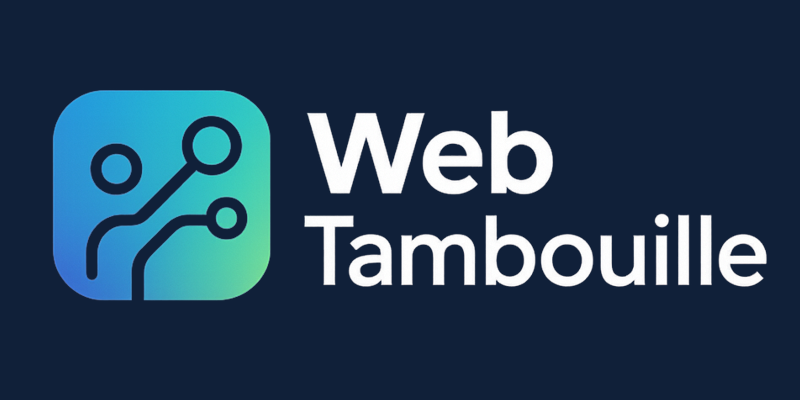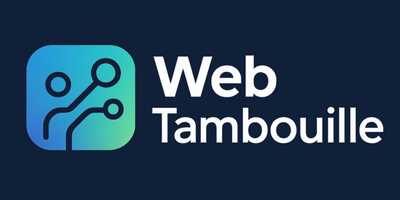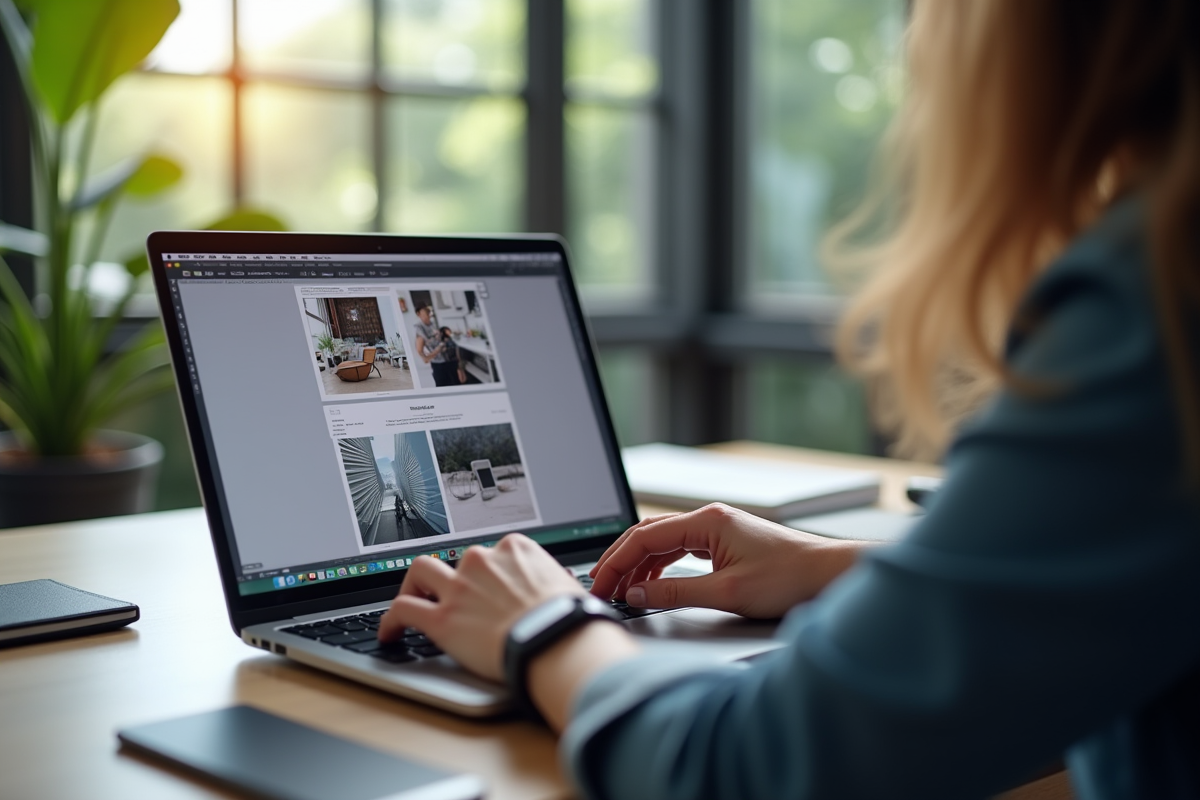Certains formats d’image provoquent des erreurs dès l’importation, mais une option cachée dans les préférences permet de les accepter sans conversion préalable. Les utilisateurs novices omettent souvent ce réglage, croyant à un défaut du logiciel ou à une incompatibilité de fichier.
Les paramètres de résolution influent directement sur la qualité d’affichage et d’impression, sans alerte explicite en cas d’insuffisance. Cette subtilité technique reste pourtant essentielle pour obtenir un résultat professionnel, même lors d’une utilisation basique.
Pourquoi Scribus facilite la création de mises en page visuelles attractives
Chez Scribus, tout a été pensé pour permettre à chacun de structurer ses documents comme il l’entend, que l’on soit graphiste confirmé ou amateur de belles compositions. L’organisation du plan de document reste limpide, portée par une série d’outils qui rendent la structuration accessible et flexible. Grâce au gestionnaire de styles, on définit ses styles de paragraphe et styles de caractères pour obtenir une cohérence graphique sur chaque page du fichier Sla, même lorsque la maquette prend de l’ampleur. Les pages gabarit servent de colonne vertébrale visuelle pour harmoniser l’ensemble, tout en laissant la possibilité de personnaliser chaque section selon les besoins du projet.
La création de cadres texte et de cadres image fonctionne par glisser-déposer, une manipulation directe et rapide. Scribus hiérarchise naturellement les éléments, gère la superposition des objets et propose un réglage minutieux des propriétés texte via sa palette dédiée. Pour accélérer la mise en forme sur des documents volumineux, le menu Édition > Styles centralise la gestion des styles.
Voici un aperçu des fonctionnalités qui font gagner du temps dès la première utilisation :
- Automatisation de la mise en forme grâce aux gabarits
- Uniformisation des polices et couleurs avec le gestionnaire de styles
- Navigation fluide entre les pages via le plan du document
Le format de sauvegarde .sla propre à Scribus assure la conservation de chaque réglage de mise en page, sans perte ni surprise. Le menu Fichier > Réglages du document donne la possibilité de paramétrer finement marges, colonnes ou fonds perdus pour adapter la maquette à chaque support, qu’il s’agisse d’un flyer, d’une affiche ou d’une brochure complète. Cette flexibilité permet d’intégrer, d’ajuster et de styliser textes comme images, tout en préservant une cohérence visuelle et une qualité irréprochable.
Comment insérer et ajuster une image dans votre document, étape par étape
Ajouter une image dans Scribus n’a rien de compliqué, à condition de suivre quelques étapes simples. Commencez par créer un cadre image sur votre page : sélectionnez l’icône appropriée dans la barre d’outils, puis tracez le cadre à l’endroit souhaité. Cette première étape permet d’anticiper la place de l’image dans la composition, qu’il s’agisse d’un visuel principal ou d’un simple logo.
Après avoir placé ce cadre, effectuez un clic droit pour ouvrir le menu contextuel et sélectionnez « Importer une image… ». Naviguez dans vos dossiers pour choisir le fichier souhaité (Scribus accepte sans difficulté les formats Png, Svg et jpeg, entre autres) et validez. L’image apparaît dans le cadre immédiatement.
Les réglages fins se font via la fenêtre propriétés. Accédez à l’onglet « Image » pour ajuster l’affichage :
- Redimensionner l’image afin qu’elle épouse parfaitement le cadre
- Garder l’échelle proportionnelle pour éviter toute déformation disgracieuse
- Déplacer l’image à l’intérieur du cadre pour choisir précisément la partie visible
Pour ceux qui gèrent de nombreux visuels ou des documents complexes, le gestionnaire d’images offre un suivi précis de chaque illustration importée. Un clic droit sur le cadre permet, en quelques secondes, de remplacer ou de supprimer une image si nécessaire. Cette flexibilité rend l’intégration d’illustrations, de pictogrammes ou de logos particulièrement fluide dans tous les types de documents Scribus. Si vous travaillez avec des fichiers vectoriels Svg, la netteté est préservée, même sur des supports destinés à l’impression haute résolution. La fenêtre propriétés onglet image donne accès à tous les paramètres pour peaufiner le rendu : idéal pour mettre en valeur une affiche, un tract ou tout support de communication.
Résolution, formats et astuces : réussir l’intégration d’images pour affiches, tracts ou flyers
Pour adapter une image à un support imprimé ou numérique, il faut jouer avec plusieurs réglages. La résolution est la première variable à contrôler : pour une impression de qualité, visez 300 dpi (points par pouce). Ce seuil permet d’obtenir des images nettes, même après export en pdf. En revanche, pour une diffusion à l’écran, 72 dpi suffisent, mais gardez en tête que le rendu papier sera moins précis si la résolution est trop basse.
Le choix du format d’image dépend du contexte. Si vous souhaitez conserver la transparence, optez pour le Png. Pour les photos, le Jpeg reste la référence. Les logos et illustrations vectorielles trouveront leur place en Svg pour une précision optimale. Scribus gère ces formats sans difficulté, mais il arrive que l’export en pdf nécessite une conversion préalable. Pour garantir un rendu fidèle des couleurs (notamment pour l’impression professionnelle), pensez à intégrer les profils ICC et à travailler en CMJN si besoin. L’outil « édition couleurs » du logiciel vous permet d’ajuster chaque nuance, avec à disposition le cercle chromatique et la pipette pour plus de précision.
Quelques astuces pour une intégration soignée :
- Vérifiez la correspondance des couleurs : Pantone, Cyan, Magenta peuvent être ajustés via les propriétés et les profils ICC.
- Pensez à la mise à l’échelle de l’image depuis la fenêtre propriétés onglet image pour éviter tout effet de pixellisation.
- Un export pdf bien paramétré préserve la qualité des images et la fidélité des couleurs lors de l’impression ou du partage numérique.
Scribus offre tous les leviers pour optimiser la gestion des images, depuis la sélection du format jusqu’à l’exportation finale. En jouant sur les bons paramètres, chaque affiche, flyer ou brochure se transforme en support visuel percutant et maîtrisé. L’utilisateur attentif gagne en efficacité, sans sacrifier la qualité du rendu final.